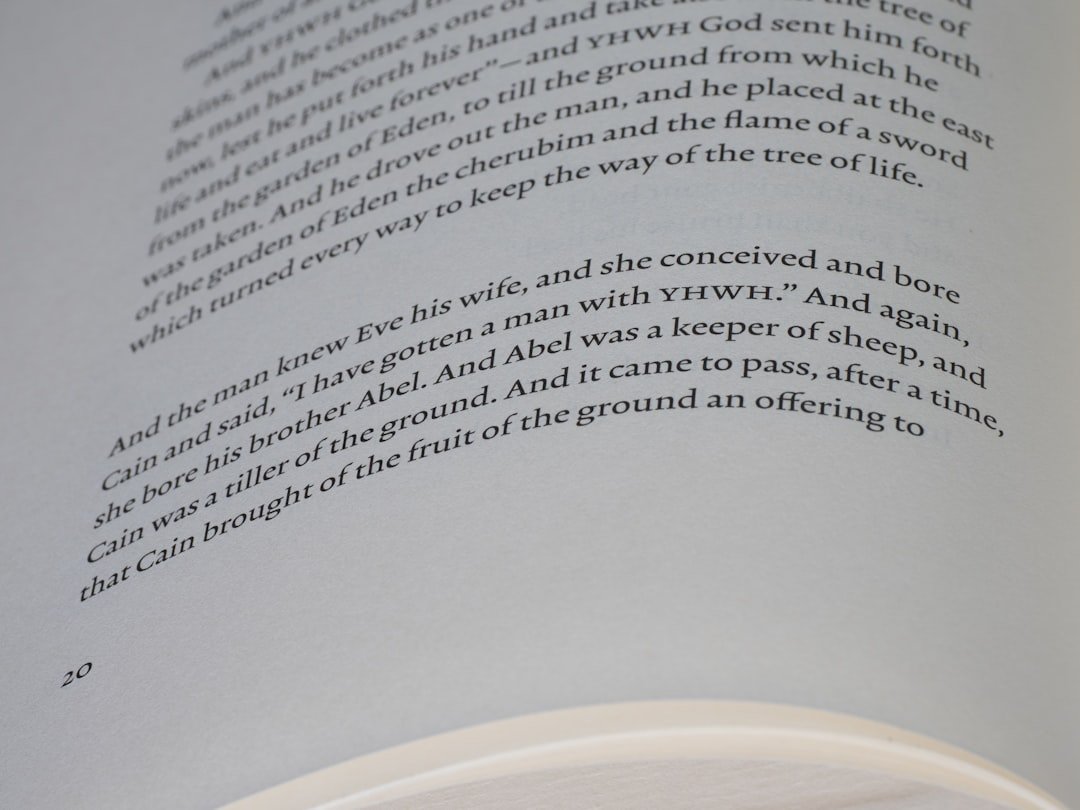Comment modifier un thème PrestaShop
La personnalisation d’un thème PrestaShop permet d’adapter votre boutique à votre identité visuelle. Découvrez les étapes essentielles pour modifier un thème de manière efficace et professionnelle.
1. Sauvegarder avant toute modification
Avant de toucher au thème, il est crucial de prévenir tout risque. Voici les étapes à suivre :
- Créer une copie de sauvegarde de votre site et de votre base de données.
- Utiliser un environnement de préproduction pour tester vos modifications.
2. Accéder au dossier du thème
Le thème actif se situe dans le répertoire suivant :
- /themes/nom-du-thème
C’est ici que se trouvent les fichiers à modifier : templates, CSS, JavaScript, etc.
3. Personnaliser le design avec le CSS
Pour des ajustements d’apparence simples :
- Modifiez le fichier custom.css si présent.
- Sinon, créez un fichier CSS dans le dossier /assets/css, puis référencez-le dans le fichier header.tpl.
4. Modifier les templates .tpl
Les fichiers .tpl contrôlent l’affichage HTML. Ils se trouvent dans :
- /themes/nom-du-thème/templates
Exemples :
- product.tpl : page produit
- header.tpl : en-tête du site
- footer.tpl : pied de page
Étudiez la structure du fichier avant toute modification. Un éditeur de code comme VS Code est recommandé.
5. Utiliser le système d’override
PrestaShop permet de modifier certaines parties sans toucher au cœur du thème. Cela évite les conflits lors des mises à jour.
- Placez vos overrides dans /override/controllers
- Nettoyez le cache pour appliquer les changements
6. Modifier les images et les couleurs
Rendez-vous dans l’onglet Apparence > Thème & Logo du back-office :
- Changer le logo
- Modifier les couleurs via le gestionnaire de thème (si disponible)
Pour une personnalisation poussée, intervenez directement dans les fichiers CSS ou utilisez un builder de thème compatible.
7. Tester et vider le cache
Une fois vos modifications effectuées :
- Vérifiez le bon affichage sur ordinateur, tablette et mobile
- Videz le cache via Paramètres avancés > Performance
Conclusion
Modifier un thème PrestaShop demande rigueur et méthode. En suivant ces étapes, vous adaptez votre boutique à votre image tout en assurant sa stabilité. Une personnalisation réussie renforce l’identité de votre marque et améliore l’expérience client.